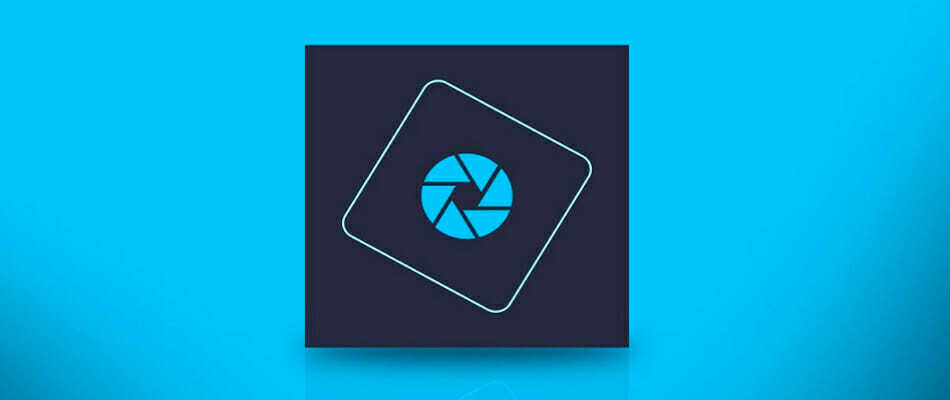سيقوم هذا البرنامج بإصلاح أخطاء الكمبيوتر الشائعة ، ويحميك من فقدان الملفات ، والبرامج الضارة ، وفشل الأجهزة ، وتحسين جهاز الكمبيوتر الخاص بك لتحقيق أقصى أداء. إصلاح مشكلات الكمبيوتر وإزالة الفيروسات الآن في 3 خطوات سهلة:
- قم بتنزيل Restoro PC Repair Tool التي تأتي مع التقنيات الحاصلة على براءة اختراع (براءة اختراع متاحة هنا).
- انقر ابدأ المسح للعثور على مشكلات Windows التي قد تتسبب في حدوث مشكلات بجهاز الكمبيوتر.
- انقر إصلاح الكل لإصلاح المشكلات التي تؤثر على أمان الكمبيوتر وأدائه
- تم تنزيل Restoro بواسطة 0 القراء هذا الشهر.
Adobe's Creative Cloud عبارة عن نظام أساسي مملوك يمكنك من خلاله تنزيل منتجات Adobe وتثبيتها وإدارتها وتشغيلها وإلغاء تثبيتها. هذا يعني كل شيء من محل تصوير ل لايت روم، كل ذلك من منصة فريدة واحدة.
عند تثبيته لأول مرة ، سيبقى مكتوف الأيدي في الخلفية ، ويقوم بإجراء فحوصات روتينية لمعرفة ما إذا كانت البرامج التي لديك من أحدث إصدار أم لا.
ومع ذلك ، يبدو أن بعض المستخدمين يواجهون مشكلات مع Adobe Creative Cloud. لقد تم الإبلاغ عن
المنتديات أن تطبيق سطح المكتب يستخدم أحيانًا الكثير من موارد وحدة المعالجة المركزية ، حتى عندما يكون في وضع الخمول.يبلغ استخدام وحدة المعالجة المركزية 113٪ ويرجع ذلك أساسًا إلى Creative cloud -> Adobe Service Desktop.exe. لقد كان هذا لمدة نصف ساعة تقريبًا ، ولكن عندما أوقف الخدمة ، ينخفض استخدام وحدة المعالجة المركزية على الفور. عند إعادة تشغيل الكمبيوتر ، لا يتغير شيء ، استخدام وحدة المعالجة المركزية عالية مرة أخرى.
بقدر ما يصف المستخدمون المشكلة ، يبدو أنه حتى أجهزة الكمبيوتر المتطورة تواجه هذه المشكلة.
لهذا السبب قمنا بإعداد هذا الدليل التفصيلي خطوة بخطوة حتى تتمكن من العمل على جهاز الكمبيوتر الخاص بك بكفاءة ، دون أن يستهلك Creative Cloud جميع موارد وحدة المعالجة المركزية الخاصة بك.
كيف يمكنني منع Creative Cloud من استخدام الكثير من وحدة المعالجة المركزية؟
1. تعطيل مزامنة الخطوط ومزامنة الملفات
- فتح سحابة الإبداعية
- اذهب إلى لوحة التفضيلات
- حدد ملف سحابة الإبداعية التبويب
- اذهب إلى الخطوط
- تماما تحت TYPEKIT ON / OFF، تحديد عن

- اذهب إلى الملفات التبويب
- تماما تحت تشغيل / إيقاف المزامنة، تحديد عن

- يتأكد التغييرات
- إعادة تشغيل جهاز الكمبيوتر
2. قم بإيقاف تشغيل أي برنامج مكافحة فيروسات يعمل في الخلفية
نظرًا لأن تعليق برنامج مكافحة الفيروسات يختلف من منتج لآخر ، يرجى الانتقال إلى موقع مطور برامج مكافحة الفيروسات للحصول على مزيد من المعلومات حول هذا الموضوع.
هل تبحث عن مضاد فيروسات لن يؤثر على وحدة المعالجة المركزية لديك؟ تحقق من أفضل اختياراتنا!
3. قم بإلغاء تثبيت تطبيقات Adobe Creative Cloud وإعادة تثبيتها ثم Creative Cloud نفسها
3.1. قم بإلغاء تثبيت تطبيقات Adobe Creative Cloud
- انقر على سحابة الإبداعية رمز في شريط المهام الخاص بك
- اذهب إلى تطبيقات التبويب
- اضغط على أكثر رمز (على شكل ثلاث نقاط أفقية)
- انقر فوق التطبيق الذي تريد إلغاء تثبيته ، واختر ذلك الغاء التثبيت
- اتبع التعليمات التي تظهر على الشاشة لكل تطبيق

3.2 قم بإلغاء تثبيت Creative Cloud وإعادة تثبيته
- قم بتنزيل الملف الرسميCreative Cloud Uninstaller
- استخراج الأرشيف
- يركض برنامج إلغاء التثبيت
- اتبع التعليمات التي تظهر على الشاشة
للتأكد من عدم وجود أي بيانات متبقية ، ستحتاج إلى استخدام Adobe Cleaner.
- تحميل ال أداة Adobe Creative Cloud Cleaner Tool للنوافذ
- انقر على اليمين عند الانتهاء من التنزيل
- يختار تشغيل كمسؤول
- اتبع التعليمات التي تظهر على الشاشة

- إعادة تشغيل جهاز الكمبيوتر الخاص بك
- أعد التثبيت Creative Cloud
باتباع هذه الخطوات ، يجب أن تكون قادرًا على إيقاف Creative Cloud من استخدام الكثير من وحدة المعالجة المركزية.
هل وجدت هذا الدليل مفيدا؟ إذا كان الأمر كذلك ، فأخبرنا إذا كان قد ساعدك في قسم التعليقات أدناه.
مقالات ذات صلة يجب عليك التحقق منها:
- إصلاح: حدث خطأ ما أثناء تهيئة مكتبات Creative Cloud
- مشكلات Adobe Creative Cloud في Windows 10 [FIX]
- أفضل 5 عروض Adobe للعقول المبدعة
 هل ما زلت تواجه مشكلات؟قم بإصلاحها باستخدام هذه الأداة:
هل ما زلت تواجه مشكلات؟قم بإصلاحها باستخدام هذه الأداة:
- قم بتنزيل أداة إصلاح الكمبيوتر تصنيف عظيم على TrustPilot.com (يبدأ التنزيل في هذه الصفحة).
- انقر ابدأ المسح للعثور على مشكلات Windows التي قد تتسبب في حدوث مشكلات بجهاز الكمبيوتر.
- انقر إصلاح الكل لإصلاح المشكلات المتعلقة بالتقنيات الحاصلة على براءة اختراع (خصم حصري لقرائنا).
تم تنزيل Restoro بواسطة 0 القراء هذا الشهر.